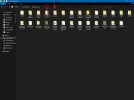- إنضم
- 16 سبتمبر 2020
- المشاركات
- 212
- مستوى التفاعل
- 663
- النقاط
- 530
غير متصل
من فضلك قم بتحديث الصفحة لمشاهدة المحتوى المخفي
هذا الموضوع قديم من فضلك توجة إلي الموضوع التالي للحصول علي أخر إصدار
توضيح هام فى البداية :
الإسطوانة الموجودة فى هذا الموضوع متعددة الإستخدامات وليست لتنزيل وندوز فقط
Windows 10 Ultimatium
إذا كنت من متابعين هذه النسخة فإليك الجديد:
تبديل البوت الطبيعى القديم ببوت يحتوى على مجموعة من البرامج المفيدة (Win10 PE)
إصلاح مشكلة المساحة التى كانت موجودة فى الإصدار السابق
إضافة أداة بأسم Ultimatium Toolbox
إستعادة Snip & Sketch
معلومات عامة عن النسخة
مبنية على 21h1 Pro
هى للأجهزة الضعيفة والقديمة
هى نسخة للمبتدئين والمحترفين
تحتوى على مجموعة من البرامج والتى تستطيع تسطيبها من خلال الأداه Ultimatium Toolbox
لم يتم إزالة أى خطوط أو توصيفات
تحتوى على خمسة لغات هى : العربية - الإنجليزية - الفرنسية - الأسبانية - البرتغالية
تحتوى على Microsoft store و xbox و xbox gamebar
شرح طريقة إستخدامها للحصول على أفضل أداء فى أقل وقت وأيضاً فى الإستخدامات الأخرى
الجزء الأول: شرح البوت
ليس هناك أى إختلاف فى الخطوات الأولى مثل الحرق والدخول فى البوت إلى أخره
بعد الدخول فى البوت ستجد أمامك بدلاً من البوت الطبيعى الذى ليس به سوى تسطيب الوندوز
ستجد أمامك كما هو موضح فى الصورة

كما هو واضح فى الصورة تظهر نافذة تسطيب الوندوز بشكل طبيعى والتى إذا كنت تريد تسطيب الوندوز تستطيع الإستمرار فى الخطوات كإختيار اللغه إلى اخره
ولكن كما تلاحظ انها واجهة وندوز وسطح مكتب ويوجد مجموعة من البرامج موجودة على سطح المكتب وهذا ما يسمى Win10 PE
بمعنى أخر هو عبارة عن وندوز صغير جداً فى الحجم فى هذه الحاله هو بديل البوت الطبيعى
تستطيع تصغير أو إغلاق نافذة تسطيب الوندوز و إستخدام جميع البرامج الموجودة الموجودة أمامك فى الصورة
إذا قمت بإغلاق نافذه التسطيب تستطيع فتحها مرة أخرى من Install windows
جميع البرامج الموجودة مفعلة مثل AOMEI backuper و mini tool partition wizard
هى مجموعة من أفضل البرامج
تستطيع إستخدامها فى أعمال الصيانة كما تريد
بمعنى أخر لست مجبر ان تقوم بتسطيب الوندوز تستطيع إستخدام البوت وبرامجه مثلاً فى أخذ نسخة إحتياطية من الوندوز الحالى لديك بإستخدام AOMEI backupper إلى اخره من البرامج الأخرى
تستطيع أيضاً وضع أى برنامج محمول (Portable) على نفس الفلاشة التى قمت بحرق نسخة الوندوز عليها وعند الدخول فى البوت تقوم بتشغيلها لان تستطيع تصفح جهازك من This PC والدخول على محتويات الفلاشة او الجهاز وتشغيل اى برنامج ولكن تأكد ان يكون البرنامج x64 لان البوت لا يدعم البرامج الx32
ملحوظة هامة جداً : من فضلك إستخدم هذه البرامج بحرص لان بعضها يحتوى على إختيارات تقوم بحذف الملفات بشكل تام مثل Minitool partition wizard
الجزء الثانى : تسطيب الوندوز
بعد إختيارك اللغة والدخول فى مرحلة تسطيب الوندوز
تحتوى الإسطوانة على إصدارين كما هو موضح بالصورة

الإصدارين بهما الأتى
Netframework 2.0-4.8 , DriverBooster 9.5 Pro , 3 games
الأصدار الأول يحتوى على حماية حماية ميكروسوفت ضد الفيروسات المعروفة وهيا
Windows Defender , Firewall , Security Center
الإصدار الثانى لا يحتوى على أى حماية ضد الفيروسات يفضل إستخدامة إذا كان لديك برنامج حماية ضد الفيروسات
جميع خطوات تسطيب الوندوز يوجد بها أى إختلاف
الجزء الثالث : الأداه بأسم Ultimatium Toolbox
بعد الوصول إلى سطح المكتب ستجد أداه او ملف بإسم Ultimatium Toolbox
عند تشغيلة ستظهر لك نافذه كما موضح فى الصورة

إستخدام الأداه سهل جداً
كل ما عليك هو كتابة رقم الشئ الذى تريده والضغط على انتر (Enter)
مثال : لتسطيب WinRAR قم بكتابة رقم 2 وأضغط على أنتر (Enter)
معنى الكلمات الموجودة :
(Silent) هو تسطيب صامت للبرنامج
(Online) يجد ان يتوفر الأنترنت
(Pro) تعنى انه برنامج غير مجانى وسيتم تسطيبه مفعل
مساحة الأداه فى الوندوز بكل ملفاتها 204MB
يجب عليك
تسجيل الدخول
او
تسجيل لمشاهدة الرابط المخفي
توضيح هام فى البداية :
الإسطوانة الموجودة فى هذا الموضوع متعددة الإستخدامات وليست لتنزيل وندوز فقط
Windows 10 Ultimatium
إذا كنت من متابعين هذه النسخة فإليك الجديد:
تبديل البوت الطبيعى القديم ببوت يحتوى على مجموعة من البرامج المفيدة (Win10 PE)
إصلاح مشكلة المساحة التى كانت موجودة فى الإصدار السابق
إضافة أداة بأسم Ultimatium Toolbox
إستعادة Snip & Sketch
معلومات عامة عن النسخة
مبنية على 21h1 Pro
هى للأجهزة الضعيفة والقديمة
هى نسخة للمبتدئين والمحترفين
تحتوى على مجموعة من البرامج والتى تستطيع تسطيبها من خلال الأداه Ultimatium Toolbox
لم يتم إزالة أى خطوط أو توصيفات
تحتوى على خمسة لغات هى : العربية - الإنجليزية - الفرنسية - الأسبانية - البرتغالية
تحتوى على Microsoft store و xbox و xbox gamebar
شرح طريقة إستخدامها للحصول على أفضل أداء فى أقل وقت وأيضاً فى الإستخدامات الأخرى
الجزء الأول: شرح البوت
ليس هناك أى إختلاف فى الخطوات الأولى مثل الحرق والدخول فى البوت إلى أخره
بعد الدخول فى البوت ستجد أمامك بدلاً من البوت الطبيعى الذى ليس به سوى تسطيب الوندوز
ستجد أمامك كما هو موضح فى الصورة
كما هو واضح فى الصورة تظهر نافذة تسطيب الوندوز بشكل طبيعى والتى إذا كنت تريد تسطيب الوندوز تستطيع الإستمرار فى الخطوات كإختيار اللغه إلى اخره
ولكن كما تلاحظ انها واجهة وندوز وسطح مكتب ويوجد مجموعة من البرامج موجودة على سطح المكتب وهذا ما يسمى Win10 PE
بمعنى أخر هو عبارة عن وندوز صغير جداً فى الحجم فى هذه الحاله هو بديل البوت الطبيعى
تستطيع تصغير أو إغلاق نافذة تسطيب الوندوز و إستخدام جميع البرامج الموجودة الموجودة أمامك فى الصورة
إذا قمت بإغلاق نافذه التسطيب تستطيع فتحها مرة أخرى من Install windows
جميع البرامج الموجودة مفعلة مثل AOMEI backuper و mini tool partition wizard
هى مجموعة من أفضل البرامج
تستطيع إستخدامها فى أعمال الصيانة كما تريد
بمعنى أخر لست مجبر ان تقوم بتسطيب الوندوز تستطيع إستخدام البوت وبرامجه مثلاً فى أخذ نسخة إحتياطية من الوندوز الحالى لديك بإستخدام AOMEI backupper إلى اخره من البرامج الأخرى
تستطيع أيضاً وضع أى برنامج محمول (Portable) على نفس الفلاشة التى قمت بحرق نسخة الوندوز عليها وعند الدخول فى البوت تقوم بتشغيلها لان تستطيع تصفح جهازك من This PC والدخول على محتويات الفلاشة او الجهاز وتشغيل اى برنامج ولكن تأكد ان يكون البرنامج x64 لان البوت لا يدعم البرامج الx32
ملحوظة هامة جداً : من فضلك إستخدم هذه البرامج بحرص لان بعضها يحتوى على إختيارات تقوم بحذف الملفات بشكل تام مثل Minitool partition wizard
الجزء الثانى : تسطيب الوندوز
بعد إختيارك اللغة والدخول فى مرحلة تسطيب الوندوز
تحتوى الإسطوانة على إصدارين كما هو موضح بالصورة
الإصدارين بهما الأتى
Netframework 2.0-4.8 , DriverBooster 9.5 Pro , 3 games
الأصدار الأول يحتوى على حماية حماية ميكروسوفت ضد الفيروسات المعروفة وهيا
Windows Defender , Firewall , Security Center
الإصدار الثانى لا يحتوى على أى حماية ضد الفيروسات يفضل إستخدامة إذا كان لديك برنامج حماية ضد الفيروسات
جميع خطوات تسطيب الوندوز يوجد بها أى إختلاف
الجزء الثالث : الأداه بأسم Ultimatium Toolbox
بعد الوصول إلى سطح المكتب ستجد أداه او ملف بإسم Ultimatium Toolbox
عند تشغيلة ستظهر لك نافذه كما موضح فى الصورة
إستخدام الأداه سهل جداً
كل ما عليك هو كتابة رقم الشئ الذى تريده والضغط على انتر (Enter)
مثال : لتسطيب WinRAR قم بكتابة رقم 2 وأضغط على أنتر (Enter)
معنى الكلمات الموجودة :
(Silent) هو تسطيب صامت للبرنامج
(Online) يجد ان يتوفر الأنترنت
(Pro) تعنى انه برنامج غير مجانى وسيتم تسطيبه مفعل
مساحة الأداه فى الوندوز بكل ملفاتها 204MB
خذ منها كل ما تريد وإذا كنت تريد إزالتها تماماً قم بكتابة الرقم 99 والضغط على أنتر (Enter) وستظهر لك رسالة تأكيدية قم بالضغط على رقم 1 وستقوم الأداه بالإغلاق وحذف ذاتها وجميع ملفاتها
بعد هذا الحذف لا تستطيع إستعادتها مره أخرى
البرامج الموجودة بها هيا مجموعة من أهم وربما أفضل البرامج التى استخدمها وهيا البرامج التى كان يتم إضافتها فى الإصدارات السابقة
تستطيع أخذ الأداه وإستخدامها على أى جهاز أخر وعلى أى وندوز أخر
قم بالذهاب إلى C:\Program Files وستجد فولدر بإسم Ultimatium Toolbox
قم بنسخ الفولدر إلى أى مكان تريده وستجد ملف بداخله لتشغيلها و إستخدامها من أى مكان تضعها فيه
ببساطة هيا غير مربوطه بنسخة الوندوز وإنما عامية تستطيع تغيير مكانها كما تشاء وإستخدامها كما تشاء
صورة توضيحية من مساحة الوندوز بعد التسطيب مباشرة وتشمل المساحة كل شئ

ملحوظة إذا كنت تريد تقليل المساحة إلى 5GB يوجد أختيار فى الأداه بأسم Compact windows وهو فى رقم 46 سيقوم بضغط ملفات الوندوز ولكن إحذر فهو يأخذ بعض الوقت خصوصاً على الهاردات العادية وليست SSD
وأخيراً لينك تحميل النسخة بمساحة 1.84GB تشمل كل ما تم شرحة
رابط تحميل مباشر من رفع الداعية أبوعبدالله بارك الله فيه
والرابط التورنت من رفعه
للأسف لا يوجد إصدار x32 بسبب وجدود بعض البرامج غير المتوافقة وأيضاً للتركيز على x64
إذا كان لديك أى استفسار او سؤال اكتبه فى التعليقات وسوف اقوم بالرد فى أقرب وقت ممكن
جميع التعديلات تمت عن طريقى
إذا واجهت أى مشاكل فى الوندوز او البوت من فضلك اكتبها فى التعليقات
وسوف اقوم بالرد فى أقرب وقت
شكر خاص لكل من قام بالأبلاغ عن الأخطاء
و شكر أيضاً لكل من قام بتجربة النسخة فى مراحلها الأولى
تنبيه : أنا غير مسؤول عن أى إستخدام خاطئ او سئ او غير قانونى للبرامج الموجودة فى البوت
تم عمل هذه النسخة لأعمال الصيانة عامتاً وليس لأى غرض أخر
لا يدعم الأجهزة التى تعمل باللمس
هذا الموضوع قديم من فضلك توجة إلي الموضوع التالي للحصول علي أخر إصدار
بعد هذا الحذف لا تستطيع إستعادتها مره أخرى
البرامج الموجودة بها هيا مجموعة من أهم وربما أفضل البرامج التى استخدمها وهيا البرامج التى كان يتم إضافتها فى الإصدارات السابقة
تستطيع أخذ الأداه وإستخدامها على أى جهاز أخر وعلى أى وندوز أخر
قم بالذهاب إلى C:\Program Files وستجد فولدر بإسم Ultimatium Toolbox
قم بنسخ الفولدر إلى أى مكان تريده وستجد ملف بداخله لتشغيلها و إستخدامها من أى مكان تضعها فيه
ببساطة هيا غير مربوطه بنسخة الوندوز وإنما عامية تستطيع تغيير مكانها كما تشاء وإستخدامها كما تشاء
صورة توضيحية من مساحة الوندوز بعد التسطيب مباشرة وتشمل المساحة كل شئ
ملحوظة إذا كنت تريد تقليل المساحة إلى 5GB يوجد أختيار فى الأداه بأسم Compact windows وهو فى رقم 46 سيقوم بضغط ملفات الوندوز ولكن إحذر فهو يأخذ بعض الوقت خصوصاً على الهاردات العادية وليست SSD
وأخيراً لينك تحميل النسخة بمساحة 1.84GB تشمل كل ما تم شرحة
يجب عليك
تسجيل الدخول
او
تسجيل لمشاهدة الرابط المخفي
رابط تحميل مباشر من رفع الداعية أبوعبدالله بارك الله فيه
يجب عليك
تسجيل الدخول
او
تسجيل لمشاهدة الرابط المخفي
والرابط التورنت من رفعه
يجب عليك
تسجيل الدخول
او
تسجيل لمشاهدة الرابط المخفي
للأسف لا يوجد إصدار x32 بسبب وجدود بعض البرامج غير المتوافقة وأيضاً للتركيز على x64
إذا كان لديك أى استفسار او سؤال اكتبه فى التعليقات وسوف اقوم بالرد فى أقرب وقت ممكن
جميع التعديلات تمت عن طريقى
إذا واجهت أى مشاكل فى الوندوز او البوت من فضلك اكتبها فى التعليقات
وسوف اقوم بالرد فى أقرب وقت
شكر خاص لكل من قام بالأبلاغ عن الأخطاء
و شكر أيضاً لكل من قام بتجربة النسخة فى مراحلها الأولى
تنبيه : أنا غير مسؤول عن أى إستخدام خاطئ او سئ او غير قانونى للبرامج الموجودة فى البوت
تم عمل هذه النسخة لأعمال الصيانة عامتاً وليس لأى غرض أخر
لا يدعم الأجهزة التى تعمل باللمس
هذا الموضوع قديم من فضلك توجة إلي الموضوع التالي للحصول علي أخر إصدار
يجب عليك
تسجيل الدخول
او
تسجيل لمشاهدة الرابط المخفي

التعديل الأخير: